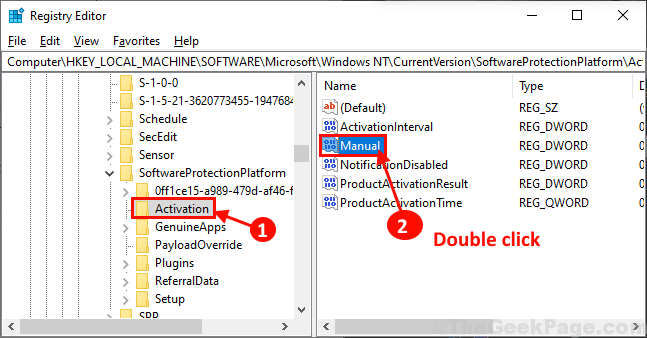- Du kan oppdatere Xbox One-kontrollerdriverne automatisk fra Windows ved å bruke de innebygde løsningene.
- Det anbefales på det sterkeste å beholde fastvaren til Xbox One-kontrolleren, da det vil forhindre problemer som lag, fryse eller hakking under spilling.
- Prosessen er nesten identisk på både Windows 11 og Windows 10 på grunn av deres mange likheter.
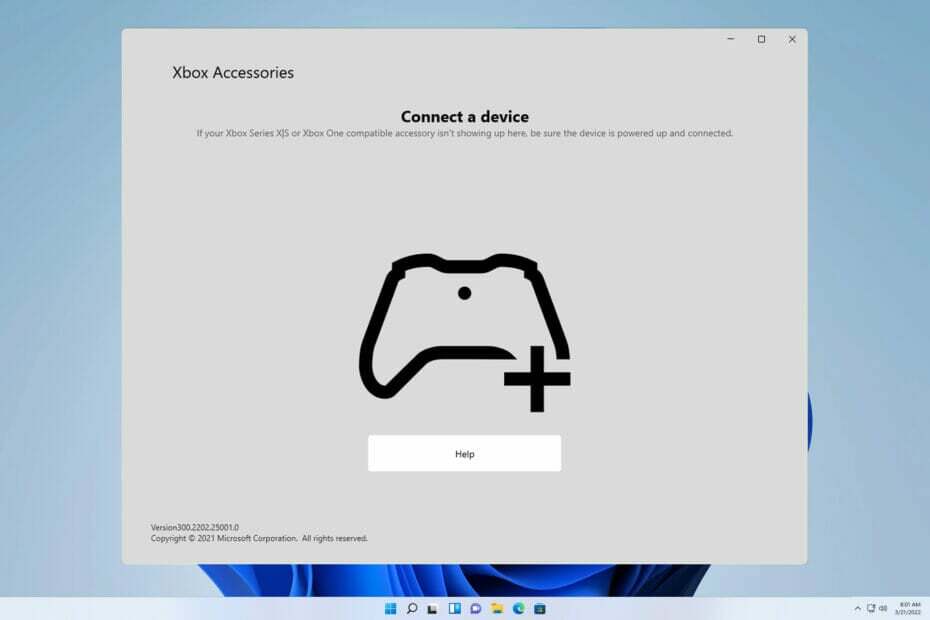
XINSTALLER VED Å KLIKKE LAST NED FILEN
Denne programvaren vil holde driverne i gang, og dermed holde deg trygg mot vanlige datamaskinfeil og maskinvarefeil. Sjekk alle driverne dine nå i tre enkle trinn:
- Last ned DriverFix (verifisert nedlastningsfil).
- Klikk Start søk for å finne alle problematiske drivere.
- Klikk Oppdater drivere for å få nye versjoner og unngå systemfeil.
- DriverFix er lastet ned av 0 lesere denne måneden.
Det er viktig å holde kontrolleren oppdatert, og når det gjelder det, er det viktig å vite hvordan du oppdaterer Xbox One-kontrollerdrivere på Windows.
Tenk deg imidlertid et scenario der du kobler Xbox-kontrolleren til din Windows 11 eller Windows 10 PC, bare for å finne ut at det er en
Xbox-kontroller-driverfeil.Det er her denne guiden kommer inn i bildet. For i dette innlegget vil vi forklare deg hvordan du kan installere de nyeste Xbox One-kontrollerdriverne på Windows 10 eller Windows 11. La oss sjekke ut guiden.
Har Windows 10/11 Xbox One-kontrollerdrivere?
For å svare på dette, kort fortalt, er at verken Windows 10 eller 11 kommer forhåndsinstallert med Xbox One- eller Xbox-kontrollerdrivere, for den saks skyld.
Men så snart du kobler til Xbox One eller en annen Xbox-kontroller, vil Windows 10/11 OS automatisk oppdage enheten og installere kompatible drivere.
Dette fjerner behovet for å installere drivere for Xbox One-kontrolleren separat på Windows 10- eller 11-PC-ene.
Men akkurat som alle andre Windows-problemer, er det flere brukerrapporter som hevder at deres Windows 11-PC ikke gjenkjente Xbox-kontrolleren når den var tilkoblet.
Heldigvis har vi en omfattende guide for hvordan du kan fikse Xbox-kontrolleren som ikke gjenkjennes i Windows 11, noe som muligens kan hjelpe deg med å fikse problemet.
Eksperttips: Noen PC-problemer er vanskelige å takle, spesielt når det kommer til ødelagte depoter eller manglende Windows-filer. Hvis du har problemer med å fikse en feil, kan systemet ditt være delvis ødelagt. Vi anbefaler å installere Restoro, et verktøy som skanner maskinen din og identifiserer hva feilen er.
Klikk her for å laste ned og begynne å reparere.
Windows 10-brukere er ikke annerledes, og de har klaget på dette problemet i ganske lang tid. Ikke bekymre deg, siden denne guiden dekker deg.
Hvordan kan jeg oppdatere Xbox One-kontrollerdriverne på Windows 10/11?
1. Oppdater via Enhetsbehandling
Windows 11
- Koble Xbox One-kontrolleren til PC-en med en USB-kabel.
- trykk Vinne + X knappene for å åpne Enhetsbehandling.

- Utvid Microsoft Xbox One-kontroller kategori.
- Høyreklikk på den og velg Oppdater driveren.

- Klikk på Søk automatisk etter oppdaterte drivere.
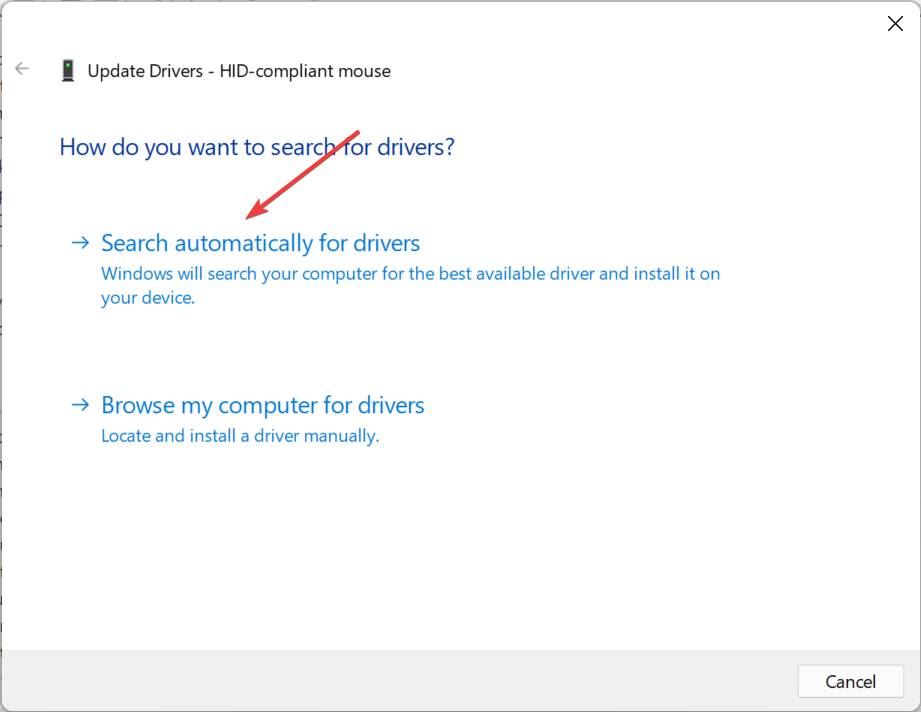
- Systemet ditt vil se etter de oppdaterte driverne, og hvis det oppdager en, vil det be deg om å oppdatere.
- Omstart PC-en.
Windows 10
- Sørg for at kontrolleren er koblet til med en USB-kabel.
- trykk Windows tasten + X og velg Enhetsbehandling.
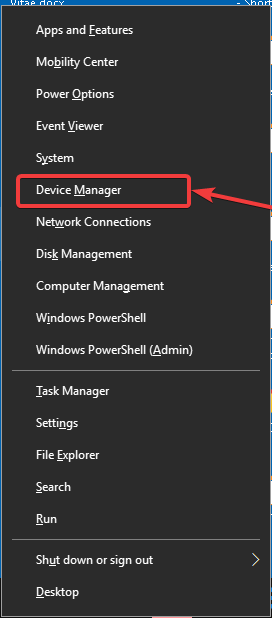
- Finn Xbox-kontrolleren, høyreklikk den og velg Oppdater driveren.

- Å velge Søk automatisk etter drivere.

- Vent mens Windows laster ned riktig driver.
Å bruke trinnene ovenfor for å se etter oppdaterte drivere via Enhetsbehandling er en av de enkleste måtene å oppdatere Xbox One-kablet kontrollerdriver på Windows 10 eller 11.
2. Bruk en dedikert programvare
- Last ned og installer DriverFix.
- Start DriverFix-programvaren.
- Programvaren vil utføre en innledende analyse av PC-en din.
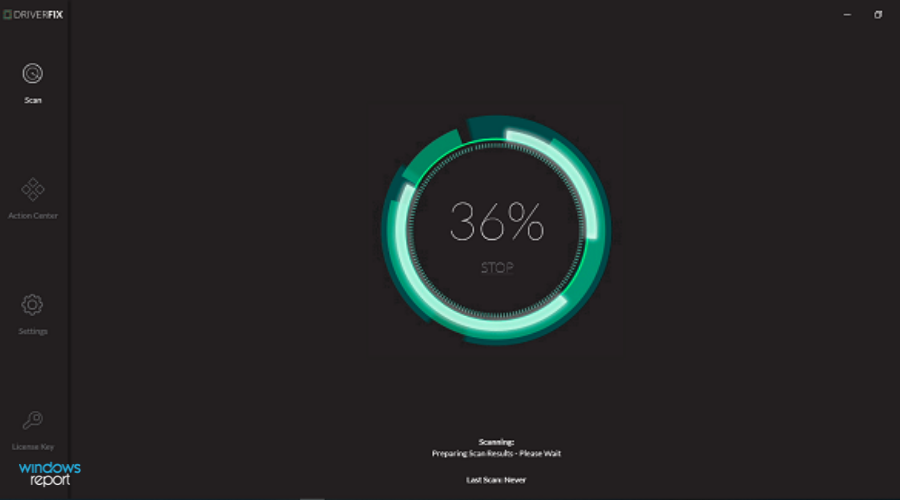
- Velg alle driverne som skal oppdateres eller fikses. I vårt tilfelle er det Xbox One-kontroller sjåfør.
- Vent til DriverFix laster ned de valgte driverne for deg.
- Klikk på Installer driveren.
- Følg driverens installasjonsinstruksjoner.
- Start på nytt din PC for at endringene skal tre i kraft.
DriverFix er en one-stop-løsning for alle dine driverrelaterte behov. Den lar deg ikke bare holde alle driverne på Windows-PC-en oppdatert, men hjelper deg også med flere andre scenarier.
Du kan bruke dette pålitelige tredjepartsverktøyet til å fikse defekte eller ødelagte drivere, finne manglende drivere, utføre sikkerhetskopiering av drivere, planlegge skanninger og mye mer. For mer informasjon, kan du sjekke ut vår dedikerte DriverFix anmeldelse.
3. Bruk Xbox-tilbehør-appen
- Åpen Microsoft Store på din PC.
- Søk etter Xbox-tilbehør. Å velge Xbox-tilbehør fra resultatlisten.
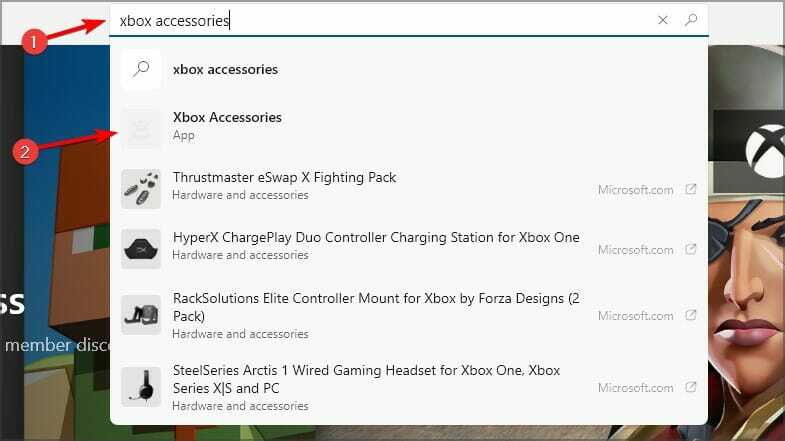
- Klikk Få og vent til appen laster ned.
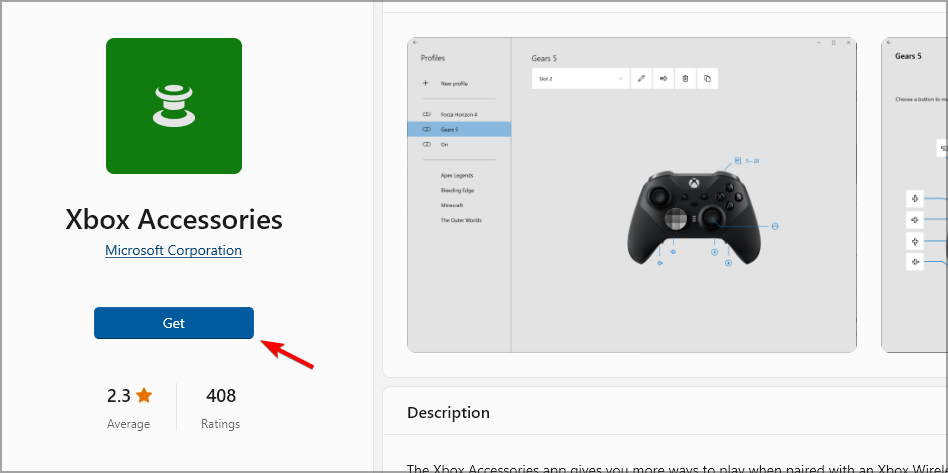
- Plugg inn din Xbox One-kontroller til din Windows 10 eller 11 PC bruker USB-kabel, og start appen.
- Xbox Accessories-appen vil oppdage kontrolleren din.
- trykk 3-punktsikon under Konfigurer -knappen på startsiden for Xbox-tilbehør.

- Hvis en ny oppdatering er tilgjengelig, vil du se Oppdatering kreves knapp. For noen brukere, selv om oppdateringen er tilgjengelig, sier appen Ingen oppdatering tilgjengelig. Men du må klikke på den kontinuerlig for å tvinge appen til å se etter oppdateringer.
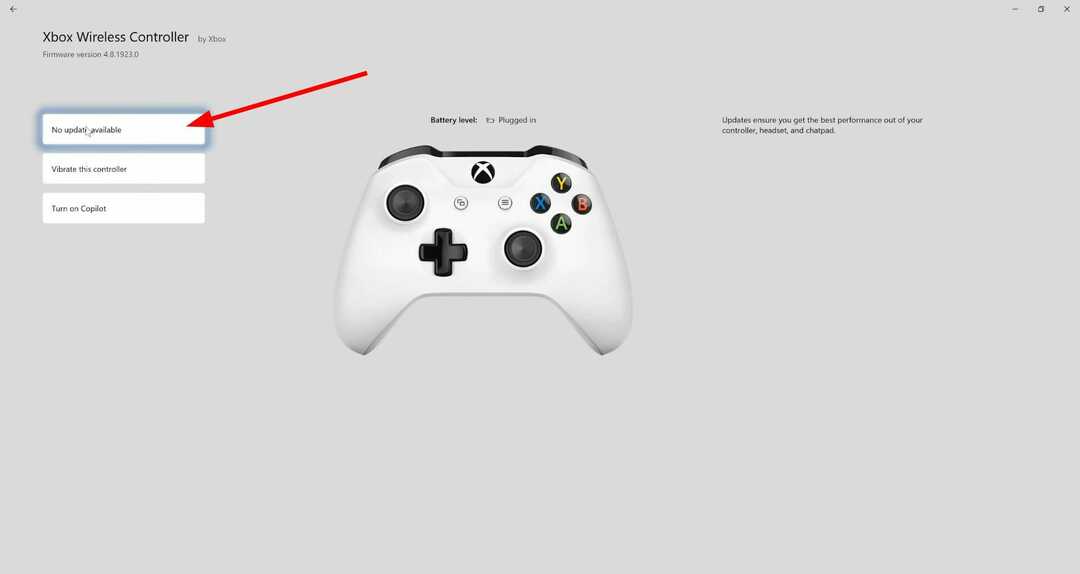
- Klikk Fortsette.
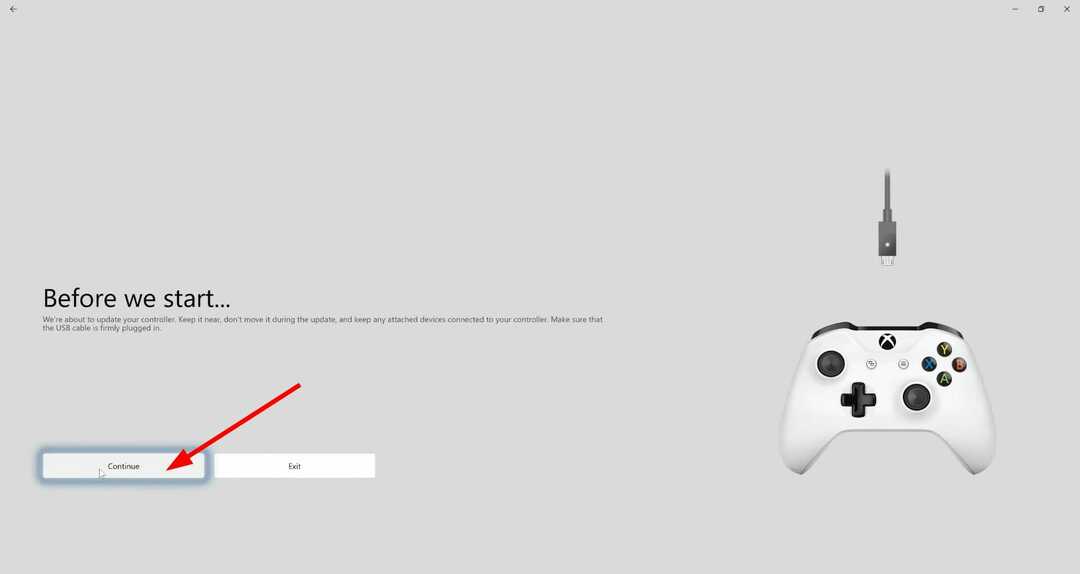
- De Xbox-tilbehør-appen vil starte oppdateringsprosessen.
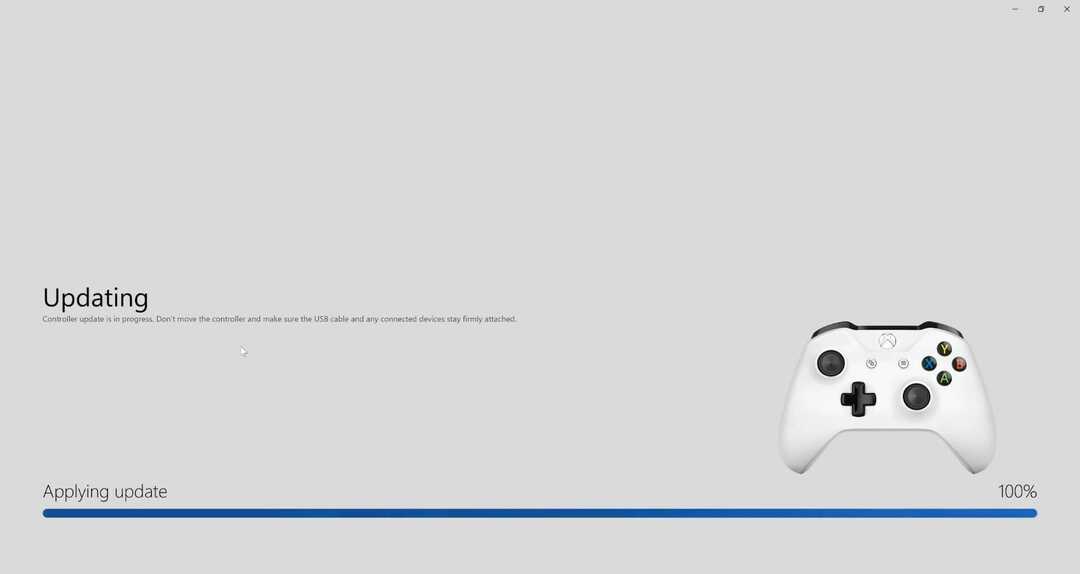
- Når prosessen er fullført, vil du se en grønn hake over kontrollerens bilde.
- Klikk Neste.
Dette er en enkel løsning, og den vil hjelpe deg med å oppdatere Xbox One-kontrollerens Bluetooth-driver på Windows 10 og 11.
- Hva er R1- og L1-knappene på Xbox-kontrolleren?
- FIX: Xbox-kontrolleren går til spiller 2 på PC
- Bootrec gjenkjennes ikke i Windows 11? Bruk denne enkle løsningen
Ved å bruke metodene ovenfor kan du enkelt installere de nyeste Xbox One-kontrollerdriverne på din Windows 10 eller Windows 11 PC.
Vi må nevne at noen ganger kan du støte på et problem mens du kobler til Xbox-kontrolleren, men vi dekket dette problemet i vår Xbox-kontrolleren gjenkjennes ikke på Windows 11 guide.
Gi oss beskjed i kommentarfeltet nedenfor hvilken av de ovennevnte metodene du fulgte for å oppdatere fastvaren til Xbox One-kontrolleren din på Windows-PCen.
 Har du fortsatt problemer?Løs dem med dette verktøyet:
Har du fortsatt problemer?Løs dem med dette verktøyet:
- Last ned dette PC-reparasjonsverktøyet vurdert Great på TrustPilot.com (nedlastingen starter på denne siden).
- Klikk Start søk for å finne Windows-problemer som kan forårsake PC-problemer.
- Klikk Reparer alle for å fikse problemer med patentert teknologi (Eksklusiv rabatt for våre lesere).
Restoro er lastet ned av 0 lesere denne måneden.